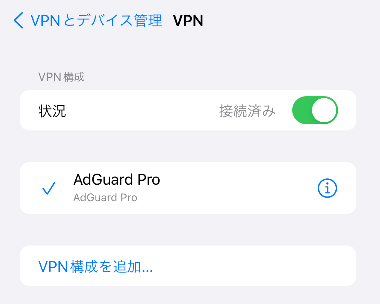
iPhoneやiPadを使用していると、VPNをオンにする操作を行なっていないにも関わらず勝手に繋がってしまうトラブルが起きることがあります。
VPNに接続されても設定アプリからVPNをオフにすることで切断されますが、インターネットを利用していると勝手にVPNがオンに戻って接続されてしまうケースもあります。
本記事では、iPhone/iPadがVPNに勝手に繋がる/接続される時の対処法について詳しく紹介します。
この記事の内容
VPNに勝手に繋がる原因
iPhone/iPadがVPNに勝手に繋がる際に考えられる主な原因は以下の通りです。
- 自動接続するVPN設定が存在する
- VPNのプロファイル設定がインストールされている
- VPNのオンデマンド接続がオンになっている
- セキュリティアプリ、VPNアプリがインストールされている
過去にVPNの設定を行ったことがある場合は、古い設定情報が残っていることが原因になっていることがあります。また、ウィルスバスターやノートンなどのセキュリティアプリやVPN関連のアプリがインストールされていることが原因で、意図せずにVPNの設定が追加されて自動接続するケースも考えられます。
上記の原因ごとの対処方法を紹介していくので、順にVPNに勝手に繋がる問題が解決しないか試してみてください。
対処1: VPNの接続設定を削除する
iPhone/iPadのVPNの接続設定によって、ネットワーク利用時に自動的にVPNに接続されるケースが考えられます。
この問題は、VPNの接続設定を行なっていない場合でも、VPN機能を搭載したセキュリティアプリをインストールしたことが原因で発生することがあります。
そのため、VPNの接続が今後も不要の場合は、接続設定を削除することで問題が解決します。VPNの接続設定を削除するには、以下の手順で操作してください。
- 「設定」アプリを開きます。
- 「一般」をタップします。
- 「VPNとデバイス管理」をタップします。
- 「VPN」をタップします。
- VPN構成の一覧の「VPN名」の右側にある「iアイコン」をタップします。
- 「VPNを削除」をタップします。
- 確認ポップアップが表示されたら「削除」をタップします。
- 複数のVPN設定が存在する場合は、全ての設定を同じ手順で削除してください。
VPNの接続設定を全て削除できたら、iPhone/iPadが勝手にVPNに接続されなくなったことを確認してください。
対処2: VPNのプロファイル設定を削除する
VPNのプロファイル設定がインストールされていることが原因で、勝手にVPNに接続されるケースも考えられます。
そのため、iPhone/iPadにインストールされているプロファイル設定を確認して、VPNのプロファイル設定がある場合は削除してみてください。VPNのプロファイル設定を削除するには、以下の手順で操作します。
- 「設定」アプリを開きます。
- 「一般」をタップします。
- 「VPNとデバイス管理」をタップします。
- 構成プロファイルの一覧に、「VPNのプロファイル名」が存在する場合はタップします。
- APN設定はモバイル通信に必要なため、誤って削除しないように注意してください。
- 「プロファイルを削除」をタップします。
- iPhone/iPadのパスコードを入力します。
- 確認ポップアップが表示されたら「削除」をタップします。
VPNのプロファイル設定を削除できたら、iPhone/iPadがVPNに勝手に接続されなくなったことを確認してください。
対処3: VPNのオンデマンド接続を無効にする
iPhone/iPadのVPNのオンデマンド接続が有効になっていると、ネットワーク利用時に自動的にVPNに接続されます。
VPNがオンデマンド接続によって自動接続されている場合は、VPNの設定画面に「"VPN名"はオンデマンド接続します。」と表示されます。
VPN接続は必要でも自動接続したくない場合は、VPNのオンデマンド接続を無効にしてください。VPNのオンデマンド接続を無効にするには、以下の手順で操作してください。
- 「設定」アプリを開きます。
- 「一般」をタップします。
- 「VPNとデバイス管理」をタップします。
- 「VPN」をタップします。
- VPN構成の一覧の「VPN名」の右側にある「iアイコン」をタップします。
- 「オンデマンド接続」のスイッチを「オフ」に切り替えます。
- 複数のVPN設定が存在する場合は、全ての設定を同じ手順で変更してください。
VPNのオンデマンド接続を無効にできたら、VPNを無効にして勝手に接続されなくなったことを確認してください。
対処4: セキュリティアプリのVPN機能を無効にする
iPhone/iPadにセキュリティアプリやVPN関連のアプリをインストールしている場合、そのアプリの機能によってVPNに自動的に接続されるケースが考えられます。
そのため、セキュリティアプリやVPN関連のアプリを開いて、VPNに関する設定がある場合は無効にすることで問題が解決する可能性があります。
セキュリティアプリやVPN関連のアプリのVPN設定を無効にする手順は、アプリによって異なるためマニュアルやヘルプページを参考にしてください。
対処5: セキュリティアプリをアンインストールする
iPhone/iPadでVPNの設定を行なっていなくても、セキュリティアプリやVPN関連のアプリの機能によってVPNに自動的に接続されるケースが考えられます。
セキュリティアプリやVPN関連のアプリの設定でVPNを無効にできない場合は、アプリ自体をアンインストールすることを検討してください。セキュリティアプリをアンインストールするには、以下の手順で操作します。
- ホーム画面で「セキュリティアプリ(またはVPN関連アプリ)」のアイコンを長押しします。
- ホーム画面にアイコンが見つからない場合は、ホーム画面を一番右までスワイプして「Appライブラリ」を表示して操作してください。
- メニューが表示されたら「Appを削除」をタップします。
- 確認ポップアップが表示されたら「Appを削除」をタップします。
- 複数のセキュリティアプリ、VPN関連アプリがある場合は、同じ手順で全てアンインストールしてください。
セキュリティアプリ、またはVPN関連のアプリを全てアンインストールできたら、勝手にVPNに接続される問題が解決したか確認してください。
対処6: ネットワーク設定をリセットする
iPhone/iPadのネットワーク設定にVPNに関連する設定が残っていることが原因で、勝手にVPNに接続されてしまうケースが考えられます。
そのため、iPhone/iPadのネットワーク設定を一度リセットすることで、VPNに接続される問題が解決する可能性があります。ただし、ネットワーク設定をリセットすると、VPNだけでなくWi-FiやBluetoothの設定も消去されるため、再設定が必要になる点に注意してください。
iPhone/iPadのネットワーク設定をリセットするには、以下の手順で操作してください。
- ホーム画面から「設定」を開きます。
- 「一般」をタップします。
- 「転送またはiPhone/iPadをリセット」をタップします。
- 「リセット」→「ネットワーク設定をリセット」をタップします。
- パスコードを求められたら入力します。
- 「ネットワーク設定をリセット」をタップしてリセットを実行します。
ネットワーク設定をリセットできたら、iPhone/iPadが勝手にVPNに接続されなくなったことを確認してください。問題が解決したら、必要に応じてWi-FiやBluetoothの設定を行なってください。
対処7: セキュリティアプリをアップデートする
iPhone/iPadにインストールしているセキュリティアプリやVPN関連アプリの不具合で、VPNに勝手に接続してしまう問題が発生していることがあります。
そのため、セキュリティアプリやVPN関連アプリが必要な場合は、セキュリティアプリを最新バージョンにアップデートして問題が解決しないか確認してください。セキュリティアプリをアップデートするには、以下の手順で操作します。
- ホーム画面から「App Store」を開きます。
- アプリ画面上部にある「プロフィールアイコン」をタップします。
- 「利用可能なアップデート」のリストで「セキュリティアプリ(またはVPN関連アプリ)」アプリの「アップデート」ボタンをタップしてアップデートを実行してください。
- 一覧にアプリが表示されない時は、すでにアプリは最新版に更新されているため操作は不要です。
セキュリティアプリ、またはVPN関連アプリをアップデートできたら、勝手にVPNに接続される問題が解決したか確認してください。
セキュリティアプリ、またはVPN関連アプリを最新バージョンにアップデートしても問題が発生する場合は、アプリに不具合があることが考えられるため、別のアプリに切り替えることを検討してください。